ArcGIS for AutoCAD の機能は、主に ArcGIS リボンからアクセスできます。
リボンのレイアウト
リボンのコマンドは、GIS プロジェクトの管理、GIS コンテンツの追加、フィーチャの編集などの実行する機能のタイプごとにグループ化されます。
以下のセクションで、次のリボン コマンドについて説明します。
メイン リボン
次の表に、メイン リボン上のコマンドについて説明します。

| エレメント | 説明 |
|---|---|
  | ドローイングの座標系を設定および管理するためのオプション。 |
  | [Locate] ウィンドウを表示して、住所または地名でドローイングをナビゲートします。 |
  | ベースマップとして役立つ Esri マップ レイヤーを追加するためのクイック アクセス。 |
  | プロジェクト エリアを設定し、さまざまなオプションを使用して、ドローイングに追加されるフィーチャ レイヤー フィーチャの地理範囲を制限します。 |
  | さまざまな方法を使用して、新規または既存の GIS レイヤーをドローイングに追加します。 |
  | [Esri コンテンツ] ウィンドウを開きます。 |
  | 既存の DWG ファイルからドキュメント フィーチャクラス定義をインポートします。 |
  | さまざまなオプションを使用して、ドキュメント フィーチャ レイヤーを追加します。 |
  | [属性エディター] ユーザー インターフェイスを使用して、選択されたフィーチャの属性を表示および編集します。 |
  | [ユーザーの同期] インターフェイスを開いて、Web フィーチャ レイヤーの編集内容をその Web サービスのソースと同期します。 |
  | Web フィーチャ レイヤーの編集をすべて破棄して、その Web サービス ソースからフィーチャを更新します。 |
  | [ホスト フィーチャ レイヤーとして共有] ユーザー インターフェイスを開いて、ドキュメント フィーチャ レイヤーを共有します。 |
  | ArcGIS for AutoCAD リソースのオンライン Web サイトを開きます。 |
  | このヘルプ システムのユーザー インターフェイスを開きます。 |
  | ArcGIS for AutoCAD 記事のオンライン Web サイトを開きます。 |
  | ArcGIS for AutoCAD の [バージョン情報] ウィンドウを開きます。 |
座標系メニュー
次の表に、メイン リボン上のコマンドについて説明します。

Esri マップ リボン メニュー
次の表に、[Esri マップ] リボン メニュー上のコマンドについて説明します:
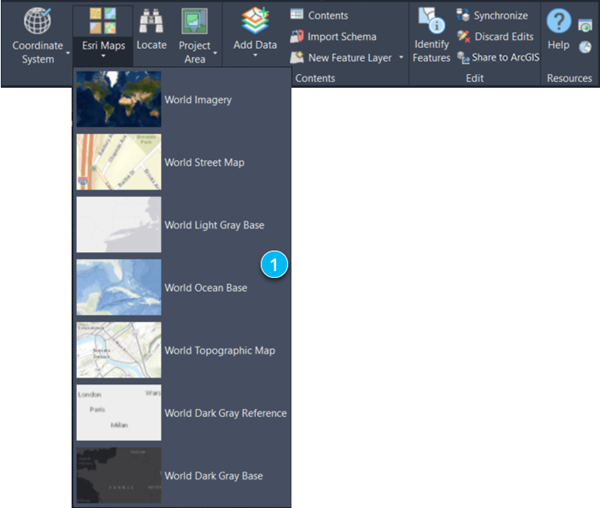
| エレメント | 説明 |
|---|---|
 | タイルをクリックして、ArcGIS Online から背景地図のギャラリーの Esri マップを追加します。 |
プロジェクト エリア リボン メニュー
次の表に、[プロジェクト エリア] リボン メニュー上のコマンドについて説明します:

| エレメント | 説明 |
|---|---|
 | 現在の AutoCAD ビューの範囲からプロジェクト エリアを設定します。 |
 | 長方形の図形選択からプロジェクト エリアを設定します。 |
 | 現在のプロジェクト エリアに合うように AutoCAD ビューの範囲を変更します。 |
データの追加リボン メニュー
次の表に、[データの追加] リボン メニュー上のコマンドについて説明します:

| エレメント | 説明 |
|---|---|
 | [データの追加] ウィンドウを開き、ArcGIS ポータルからコンテンツを検索し、見つけます。 |
 | [URL でデータを追加] ユーザー インターフェイスを開き、サポートされている ArcGIS Web レイヤーを指定します。 |
 | [URL で Web フィーチャ レイヤーを追加] ユーザー インターフェイスを開き、フィーチャ レイヤーのサブレイヤーから選択します。 |
新しいフィーチャ レイヤー リボン メニュー
次の表に、[新しいフィーチャ レイヤー] リボン メニュー上のコマンドについて説明します:
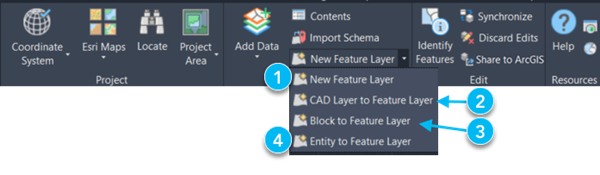
| エレメント | 説明 |
|---|---|
 | ドキュメント フィーチャ レイヤーの新規作成のユーザー インターフェイスを使用して、ドキュメント フィーチャ レイヤーを作成します。 |
 | 有効なエンティティーを含む各 AutoCAD レイヤーの含まれているジオメトリー タイプごとにドキュメント フィーチャ レイヤーを作成します。 |
 | 一意のブロック名、および属性フィールドとして含まれている属性からフィーチャ レイヤーを作成します。 |
 | 選択したエンティティーの対応するプロパティを使用して、フィーチャ レイヤーを作成します。 |
個別属性リボン メニュー
次の表に、[新しいフィーチャ レイヤー] リボン メニュー上のコマンドについて説明します:
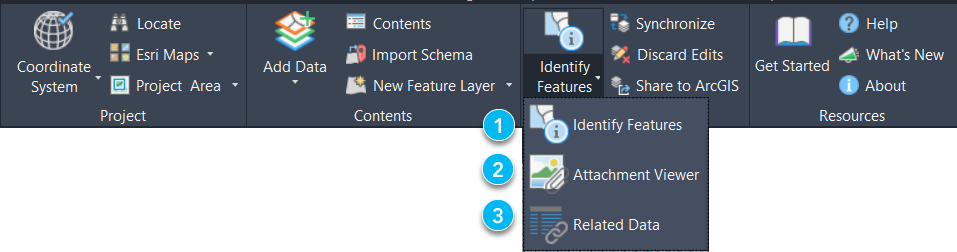
| エレメント | 説明 |
|---|---|
 | フィーチャ属性を表示および編集するには、esri_IdentifyFeature コマンドを実行します。 |
 | フィーチャ データの添付ファイル ユーザー インターフェイスを開き、画像やその他のドキュメントなどのフィーチャ添付ファイルを表示します。 |
 | フィーチャ レイヤーの関連データ ユーザー インターフェイスを開き、関連するテーブル データを含む Web フィーチャ レイヤーを表示します。 |